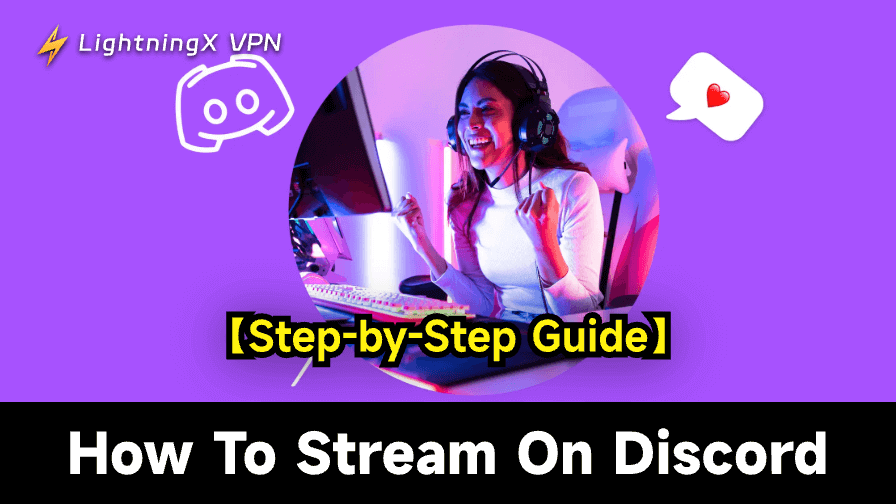Una de las características más destacadas de Discord es la posibilidad de transmitir tu pantalla, tus partidas o aplicaciones específicas a otras personas, lo que lo hace ideal para jugadores, profesionales e incluso usuarios ocasionales que desean compartir contenido en tiempo real.
Si te preguntas cómo transmitir en Discord, esta guía completa te guiará a través del proceso, te proporcionará consejos de optimización y garantizará que tus transmisiones sean de alta calidad y atractivas.
Cómo transmitir en Discord: pasos detallados
A continuación se indican los pasos para transmitir en Discord, tanto si compartes toda tu pantalla, una aplicación específica o tu juego.
Paso 1: Únete a un canal de voz
Antes de poder transmitir, debes estar en un canal de voz. A continuación te explicamos cómo hacerlo:
- Abre Discord y navega hasta el servidor en el que deseas transmitir.
- Únete a un canal de voz existente haciendo clic en él. Si vas a transmitir a un grupo privado, crea un nuevo canal de voz e invita a tus amigos o compañeros de equipo.
Lee también: Mejores servidores de Discord para juegos, tecnología, entretenimiento
Paso 2: Elige lo que quieres transmitir
Discord ofrece varias opciones para compartir. Dependiendo de lo que compartas, los pasos pueden variar ligeramente.
Transmite toda tu pantalla:
- Una vez que estés en el canal de voz, busca el botón «Pantalla» en la parte inferior de la ventana de Discord.
- Haz clic en «Pantalla» para que aparezcan las opciones de compartir pantalla.
- Verás opciones para transmitir toda tu pantalla o una ventana específica. Selecciona tu pantalla si deseas compartir todo lo que está sucediendo en tu escritorio.
- Haz clic en «Go Live» (Empezar a transmitir) para comenzar a transmitir tu pantalla.
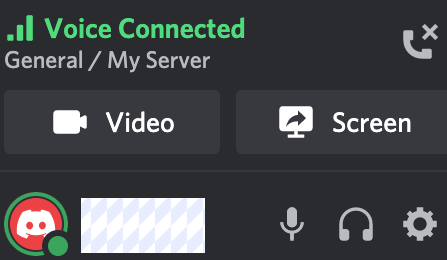
Transmitir una aplicación específica:
- Al hacer clic en «Screen» (Pantalla), verás una lista de las aplicaciones que están abiertas en tu ordenador.
- Selecciona la aplicación que deseas transmitir, como un juego, un reproductor multimedia o incluso una presentación.
- Haz clic en «Go Live» (Empezar a transmitir) para empezar a transmitir esa aplicación en particular.
Transmitir tu juego:
- Discord detecta automáticamente la mayoría de los juegos una vez que los inicias, y verás la opción «Go Live» (Empezar a transmitir) en la esquina inferior izquierda de la ventana de Discord.
- Simplemente selecciona el juego que deseas transmitir y haz clic en «Go Live» (Empezar a transmitir).
Paso 3: Optimiza tu transmisión para obtener una mejor calidad
Aunque transmitir en Discord es relativamente sencillo, debes asegurarte de que la calidad de tu transmisión sea buena. Aquí tienes algunos consejos para optimizar tu transmisión:
- Resolución y velocidad de fotogramas:
- Si utilizas Discord Nitro, puedes transmitir en 1080p a 60 fps.
- Sin Discord Nitro, la resolución máxima es de 720p a 30 fps. Si quieres una calidad superior, considera la posibilidad de pasarte a Discord Nitro.
- Habilita el audio del juego: cuando transmitas juegos o vídeos, asegúrate de habilitar el uso compartido de sonido para que tus espectadores puedan escuchar los sonidos del juego o el audio multimedia.
- Consideraciones sobre el ancho de banda: Las transmisiones de alta calidad requieren una conexión a Internet estable y rápida. Si experimentas retrasos, considera reducir la resolución o cerrar otras aplicaciones que consuman mucho ancho de banda. También puedes utilizar una VPN para obtener una conexión de red rápida y estable y evitar la limitación del ancho de banda por parte del proveedor de servicios de Internet. Puedes probar LightningX VPN, una VPN fácil de usar para Windows, Mac, Android, iOS, Linux, TV, etc.
Paso 4: Interactúa con tu audiencia
Discord facilita la interacción con tus espectadores. Mientras transmites, puedes:
- Chatear: Utiliza el chat de voz o de texto para interactuar con tus espectadores. Los canales de voz de Discord permiten una comunicación fluida en tiempo real, lo cual es esencial para las sesiones interactivas.
- Invitar a personas: Puedes invitar a personas a unirse a tu transmisión compartiendo el enlace al servidor o al canal de voz.
Paso 5: Detener la transmisión
Una vez que hayas terminado de transmitir, puedes detener fácilmente tu emisión haciendo clic en el botón «Detener transmisión». La transmisión finalizará y volverás al canal de voz.
Lee también: Solucionar “Discord no se abre” en PC, Mac, Android, iOS
Consejos adicionales para una transmisión óptima en Discord
Una vez que domines los conceptos básicos, es posible que desees llevar tu transmisión al siguiente nivel. A continuación, te ofrecemos algunos consejos avanzados para mejorar la calidad y la experiencia de tu transmisión:
Utiliza Discord Nitro para obtener una mejor calidad: si quieres transmitir en alta calidad (1080p a 60 fps), considera suscribirte a Discord Nitro. Las funciones adicionales y las opciones de personalización merecen la pena si te tomas en serio la transmisión.
Transmite varias aplicaciones: Discord te permite transmitir varias aplicaciones a la vez, pero es posible que necesites un ordenador potente para soportar la carga. Si compartes varias aplicaciones, asegúrate de que tu hardware pueda seguir el ritmo.
Optimiza la configuración del hardware: asegúrate de que tu PC o Mac cumpla con los requisitos mínimos para la transmisión. Una CPU potente, suficiente RAM y una conexión a Internet rápida son esenciales para una transmisión fluida.
Añade superposiciones para juegos: aunque Discord no ofrece superposiciones integradas, puedes utilizar herramientas de terceros como OBS Studio para añadir superposiciones personalizadas a tu transmisión. Esto es especialmente útil para las transmisiones de juegos en las que deseas mostrar información como tu cámara web, estadísticas de transmisión o chat.
Usa Push-to-Talk: Para evitar el ruido de fondo durante la transmisión, considera habilitar Push-to-Talk en Discord. Esta función te permite controlar cuándo está activo tu micrófono, lo que garantiza que los espectadores solo te escuchen cuando tú quieras.
Abre Discord > Haz clic en Configuración > Haz clic en «Voz y vídeo» > Busca la sección «Modo de entrada» > Haz clic en el botón de audio junto a «Push-to-Talk» para activar Push-to-Talk.
Multitransmisión: si quieres transmitir a más plataformas además de Discord, considera utilizar servicios como Streamlabs o Restream para transmitir a varias plataformas (Twitch, YouTube, etc.) a la vez. Esto requiere una configuración más técnica, pero puede ampliar tu alcance.
Transmite el audio por separado: si estás transmitiendo música u otro contenido que no sea del juego, asegúrate de comprobar la configuración de audio de Discord para garantizar que el sonido se escucha con claridad.
Lee también: Los 10 mejores bots Discord: mejorar funcionalidad de servidor
Soluciona los problemas comunes de transmisión de Discord
Aunque la transmisión de Discord suele ser fluida, pueden surgir problemas ocasionales. Estos son algunos problemas comunes y sus soluciones:
Pantalla negra durante la transmisión: este problema suele ocurrir al transmitir ciertas aplicaciones, especialmente juegos. Intenta ejecutar Discord como administrador o habilita la configuración «Aceleración de hardware» en los ajustes de Discord.
Retraso o transmisión de baja calidad: asegúrate de que tu conexión a Internet sea estable. Si utilizas una red Wi-Fi, considera cambiar a una conexión por cable para obtener una mayor estabilidad. Además, comprueba la configuración de Discord para ajustar la resolución y la velocidad de fotogramas de la transmisión.
Problemas de audio: si tus espectadores no pueden escuchar el audio de tu juego o aplicación, comprueba la configuración de «Sonido» y asegúrate de que la opción de compartir audio esté habilitada.
¿Por qué transmitir en Discord?
- No se necesita software de terceros: a diferencia de otras plataformas de transmisión que requieren software adicional (por ejemplo, OBS Studio, Streamlabs), Discord te permite transmitir directamente desde la aplicación con solo unos pocos clics.
- Baja latencia: la transmisión de Discord está diseñada para la comunicación en tiempo real, lo que garantiza un retraso mínimo. Esto la convierte en una excelente opción para juegos, colaboraciones en tiempo real o reuniones virtuales.
- Compartir pantalla y streaming de juegos: Discord no solo te permite transmitir toda tu pantalla, sino que también detecta y optimiza juegos o aplicaciones específicos, lo que facilita la transmisión de tu juego con una configuración mínima.
- Funciones de interacción: puedes chatear con tus espectadores en tiempo real mientras transmites, lo que mejora la experiencia general. También puedes compartir tu audio para que otros puedan escuchar lo que tú escuchas, lo cual es crucial para la transmisión de juegos.
- Compartir audio integrado: No solo puedes transmitir tu pantalla, sino también compartir audio, lo que lo hace perfecto para transmisiones de juegos o compartir contenido multimedia.
Conclusión
Saber cómo transmitir en Discord abre un amplio abanico de posibilidades tanto para jugadores como para profesionales y usuarios ocasionales. Ya sea para compartir partidas, organizar una reunión virtual o simplemente pasar el rato con amigos, Discord ofrece una forma intuitiva y eficaz de transmitir contenido.
Siguiendo esta guía paso a paso, ajustando la configuración para obtener un rendimiento óptimo y solucionando los problemas más comunes, podrás ofrecer a tu público una experiencia de streaming fluida y atractiva. ¡Feliz streaming!